 立即下载
立即下载
RAW处理插件(Adobe Camera Raw)
- 分类:其它软件
- 大小:670.28 MB
- 语言:中文
- 版本:v15.0.0.1264免费版
- 时间:2025-04-10 12:57:13
手机扫码免费下载
#RAW处理插件(Adobe Camera Raw)简介
Adobe Camera Raw(简称ACR)是一款由Adobe公司开发的RAW格式图像处理插件,广泛应用于Photoshop和Lightroom中。作为一款功能强大的后期处理工具,ACR能够帮助用户高效处理RAW格式文件,提供更丰富的细节调整选项,如白平衡、曝光、对比度、色彩校正等,使照片质量得到显著提升。
此外,ACR不仅是一款Photoshop增效工具,还能为Adobe Bridge增添更多实用功能,弥补原版Photoshop在RAW格式处理上的不足。通过与Bridge的无缝结合,用户可以快速预览、筛选和批量调整RAW文件,极大提升了工作效率。
需要注意的是,使用Adobe Camera Raw的前提是安装Photoshop或After Effects等相关软件。无论是专业摄影师还是摄影爱好者,ACR都能满足对图像高品质处理的需求。如果您经常接触RAW格式文件,这款插件无疑是不可或缺的得力助手。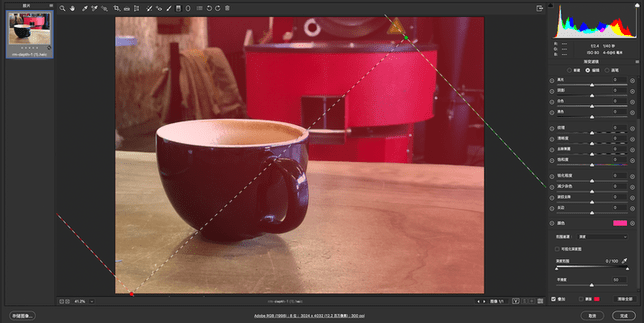
使用 Camera Raw 处理图像
将相机原始数据文件复制到硬盘驱动器上,对其进行组织,然后将其转换为 DNG(可选)。
在对相机原始数据文件所表示的图像进行任何处理之前,您需要将其从相机内存卡传输到计算机中,对其进行组织,为其指定有用的名称以及按其它方式对其进行使用准备。使用 Adobe Bridge 中的“从相机获取照片”命令可自动完成这些任务。
在 Camera Raw 中打开图像文件。
可以从 Adobe Bridge、After Effects 或 Photoshop 的 Camera Raw 中打开相机原始数据文件。也可以从 Adobe Bridge 的 Camera Raw 中打开 JPEG 和 TIFF 文件。
调整颜色
颜色调整包括白平衡、色调以及饱和度。您可以在“基本”选项卡上进行大多数调整,然后使用其它选项卡上的控件对结果进行微调。如果希望 Camera Raw 分析图像并应用大致的色调调整,请单击“基本”选项卡中的“自动”。
要应用上一个图像使用的设置,或要应用相机型号、相机或 ISO 设置的默认设置,请从 Camera Raw 设置菜单中选择相应的命令。(请参阅应用存储的 Camera Raw 设置。)
有关在 Camera Raw 中进行非破坏性色彩(及其他)编辑的视频教程,请观看如何在 Camera Raw 中执行非破坏性编辑。
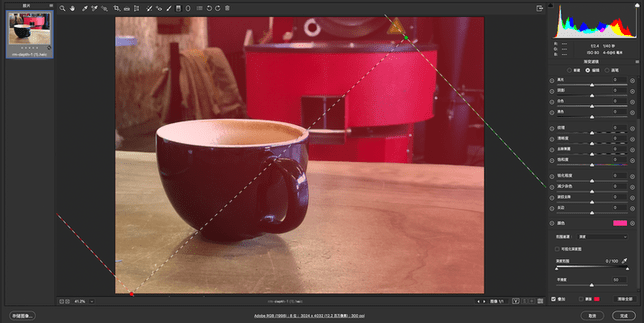
进行其它调整和图像校正
使用“Camera Raw”对话框中的其它工具和控件执行如下任务:对图像进行锐化处理、减少杂色、纠正镜头问题以及重新修饰。
(可选)将图像设置存储为预设或默认图像设置。
要随后将相同的调整应用于其它图像,请将这些设置存储为预设。要将调整存储为默认设置以应用于来自特定相机型号、特定相机或特定 ISO 设置的所有图像,请将图像设置存储为新的 Camera Raw 默认值。(请参见存储、复位和载入 Camera Raw 设置。)
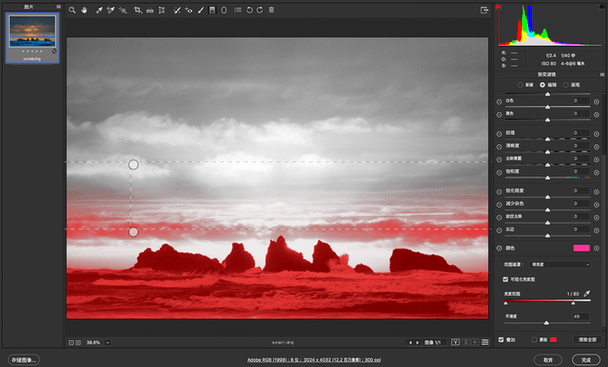
为 Photoshop 设置工作流程选项
设置选项以指定从 Camera Raw 中存储图像的方式以及指定 Photoshop 应该如何打开这些图像。可通过单击“Camera Raw”对话框中图像预览下方的链接,访问“工作流程选项”设置。
存储图像,或者在 Photoshop 或 After Effects 中打开它。
在 Camera Raw 中调整图像完毕后,可将调整应用于相机原始数据文件、在 Photoshop 或 After Effects 中打开经过调整的图像、将经过调整的图像存储为其它格式或者取消并放弃调整。如果从 After Effects 中打开“Camera Raw”对话框,则“存储图像”和“完成”按钮不可用。
存储图像将 Camera Raw 设置应用于图像,并以 JPEG、PSD、TIFF 或 DNG 格式存储图像的副本。按 Alt 键 (Windows) 或 Option 键 (Mac OS) 可禁止显示“Camera Raw 存储选项”对话框,并按最近的一组存储选项存储文件。(请参阅使用其它格式存储相机原始图像。)
打开图像或确定 在 Photoshop 或“效果图”中打开 Camera Raw 图像文件(应用了 Camera Raw 设置)的副本。原有的相机原始图像文件保持不变。按住“Shift”的同时单击“打开图像”可在 Photoshop 中以智能对象的形式打开原始数据文件。您可以随时双击包含原始数据文件的智能对象图层来调整 Camera Raw 设置。
完成关闭“Camera Raw”对话框,并在 Camera Raw 数据库文件、附属 XMP 文件或 DNG 文件中存储文件设置。
取消取消在“Camera Raw”对话框中指定的调整。
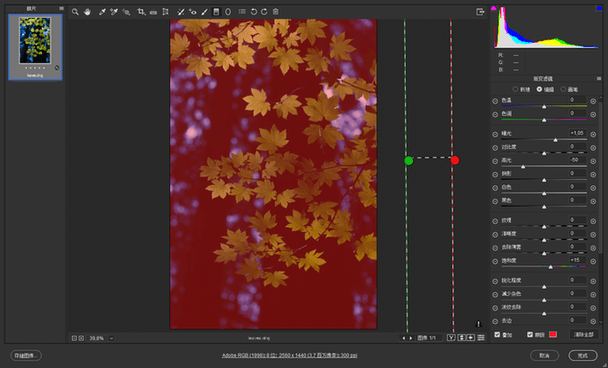
使用操作说明:
1.退出所有Adobe应用程序。
2.双击下载的.zip文件以解压缩它。Windows可能会为您解压缩该文件。
3.双击生成的.exe文件以启动安装程序。
4.按照屏幕上的说明操作
5.重新启动Adobe应用程序。
如何提取CameraRaw滤镜插件
右键使用7-Zip打开官方安装包,进入以下路径:
$COMMONFILES64\Adobe\Plug-Ins\CC\File Formats
目录2个Camera Raw.8bi插件,只需提取体积大的(64位)
$APPDATA ->相机预设文件及镜头配置文件,大概几百MB
提示:13.2版后不能右键提取了,只能安装后手动复制出来;
# 相机预设文件及镜头配置文件的详细系统路径:
%ProgramData%\Adobe\CameraRawProfile
%AppData%\Adobe
# PS增效工具加载位置:(默认该路径优先加载)
Photoshop\Required\Plug-ins\File Formats
插件简介:
Adobe Camera Raw 对于数字摄影师们来说,处理 RAW 文件实在是一个令人头疼棘手的问题,因为这种文件通常处理起来要耗费很长的时间,而且不同数码相机所生成的RAW文件也千差万别。不过现在,Adobe 公司的 Photoshop Camera Raw and JPEG 2000 插件包能够为你缓解一下这方面的痛苦。有了它,你就能够在熟悉的 Photoshop 界面内打开并编辑这些 RAW 文件了。
新版变化
支持Adobe Camera Raw 增效工具的 Creative Cloud 应用程序包括:
Adobe Bridge、Photoshop、Photoshop Elements、After Effects
Adobe Photoshop、Adobe Lightroom 和 Adobe Camera Raw 增效工具附带许多相机预设文件和镜头配置文件,利用这些相机配置文件可以修复常见的镜头像差问题,例如:桶形几何变形和枕形几何变形。另外,大多数镜头配置文件还能修复晕影现象,也就是图像的各个角比图像的其余部分颜色更暗问题。
Adobe Camera Raw 新支持的镜头
https://helpx.adobe.com/cn/camera-raw/kb/supported-lenses.html
Adobe Camera Raw 新增功能摘要
https://helpx.adobe.com/cn/camera-raw/using/whats-new.html
2021年12月版(版本14.1)
- 支持新型相机和镜头、漏洞修复
- 已重设蒙版:在新蒙版列表里组织局部调整;组合多个工具以创建更复杂、更精准的选区。
- 选择主体/选择天空:利用强大的人工智能在照片里自动选择主题或天空。
- 其他高级预设:探索高级预设全新8套系列。
- 预设量滑块:微调了预设对照片的影响。
系统要求
14.x:Windows 10 v2004 及更高版64位
13.1:Windows 10 及更高版32位和64位
13.0:Windows 7 及更高版32位或64位的最终版
12.4:Windows 7 及更高版32位和64位的最终版
10.5:Windows XP 及更高版32位和64位的最终版








